جدول المحتويات
في بعض الأحيان ، أثناء العمل على Microsoft Excel ، قد نجد أن جميع الأرقام مخزنة كنص. هذا سوف يعيق أعمالنا بعدة طرق. لذلك ، قد نحتاج إلى حل هذه المشكلة دون إضاعة أي وقت. توضح هذه المقالة كيفية إصلاح كل الأرقام المخزنة كنص في Excel مع حلول عملية 6 .
تنزيل Practice Workbook
يمكنك تنزيل التدريب المصنف من الارتباط أدناه.
إصلاح كل الأرقام المخزنة كنص. xlsx
6 حلول لإصلاح كل الأرقام المخزنة كنص في Excel
لنفترض أن لديك مجموعة بيانات حيث لديك قائمة الموظفين جنبًا إلى جنب مع الاسم و العمر . ولكن لديك مشكلة في أن البيانات الموجودة في العمود العمر مخزنة كنص في Excel. أثناء قيام Excel بتخزينها كنص ، يكون لها محاذاة إلى يسار الخلية. في هذه المرحلة ، تريد إصلاح هذا.
الآن ، لإصلاح كل هذه الأرقام المخزنة كنصوص ، يمكنك اتباع أي من الحلول التالية 6 .
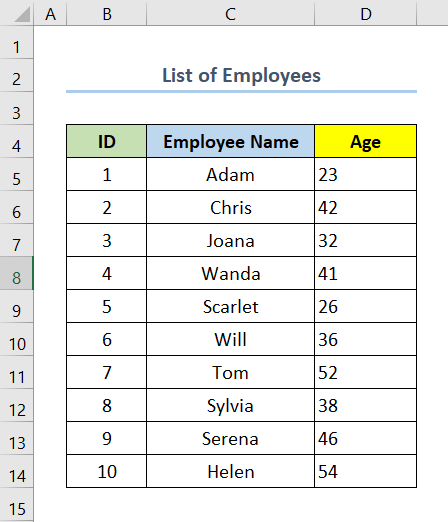
لقد استخدمنا إصدار Microsoft Excel 365 لهذه المقالة ، يمكنك استخدام أي إصدارات أخرى وفقًا لراحتك.
1. استخدام ميزة التعبئة الفلاش
في هذه الطريقة ، سنصلح المشكلة باستخدام ميزة Flash Fill في Excel. هذه الطريقة سريعة جدًا ومريحة أيضًا. الآن ، للقيام بذلك ، اتبع الخطوات التالية.

الخطوات :
- أولاً ، أضف عمودًا جديدًا.
- التالي ،اكتب البيانات الثلاثة الأولى في العمود العمر في العمود الجديد.
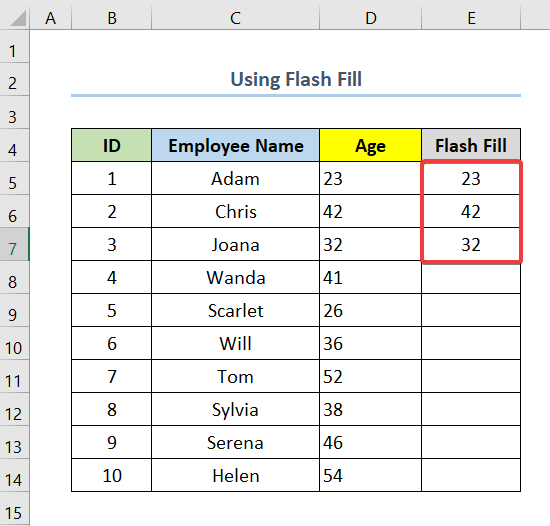
- بعد ذلك ، حدد الخلايا الثلاث الأولى من العمود الجديد.
- ثم اسحب مقبض التعبئة للخلايا المتبقية من العمود.
- في هذه المرحلة ، حدد خيارات التعبئة التلقائية .

- ثم ، من خيارات التعبئة التلقائية حدد تعبئة فلاش خيار .

- في النهاية ، سيكون لديك إخراجك كما هو موضح في لقطة الشاشة أدناه.

ملاحظة : بعد استخدام ميزة تعبئة الفلاش ، ستتم محاذاة الإخراج إلى يمين الخلية . في هذه الحالة ، قمت بتغيير المحاذاة إلى المنتصف. سأفعل ذلك لبقية الطرق أيضًا.
2. استخدام العلامة الذكية لإصلاح كل الأرقام المخزنة كنص في Excel
أحيانًا ، عندما مزدوج انقر فوق في خلية تحتوي على أرقام في تمويه النصوص ، ستظهر علامة Smart Tag كمثلث أخضر في الزاوية العلوية اليسرى من الخلية. يمكنك استخدام العلامة الذكية هذه لإصلاح جميع الأرقام المخزنة كنص في Excel. الآن ، للقيام بذلك ، اتبع الخطوات أدناه.
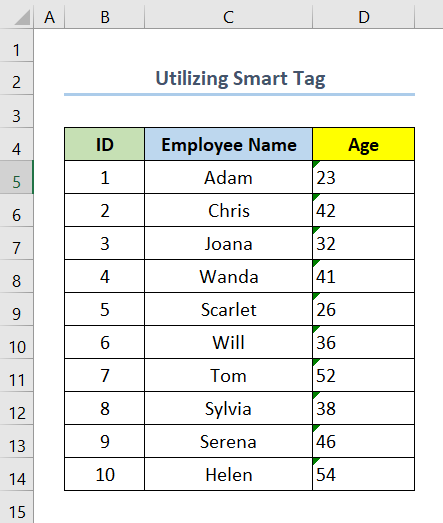
الخطوات :
- أولاً ، حدد جميع الخلايا التي تعرض العلامة الذكية .
- ثم انقر فوق زر الخطأ.

- الآن ، حدد الخيار التحويل إلى رقم .

- أخيرًا ، ستنتهي من الإصلاحمشكلتك.

اقرأ المزيد: كيفية إصلاح خطأ التحويل إلى رقم في Excel (6 طرق)
3 تطبيق التغييرات على تنسيق الخلايا
هناك طريقة أخرى لإصلاح جميع الأرقام المخزنة كنص في Excel وهي تغيير تنسيق الخلية. يمكنك تغيير تنسيق الخلايا بعدة طرق. في هذه الحالة ، سنرى أسرع طريقة. الآن ، للقيام بذلك اتبع الخطوات أدناه.

الخطوات :
- في بداية ، حدد جميع خلايا العمود العمر .
- ثم ، من تنسيق الأرقام في الصفحة الرئيسية علامة التبويب ، حدد عام .

- في النهاية ، سيكون لديك الإخراج كما هو موضح في لقطة الشاشة أدناه.

قراءات مماثلة
- كيفية تحويل سلسلة إلى رقم في Excel VBA (3 طرق)
- تحويل السلسلة إلى طويلة باستخدام VBA في Excel (3 طرق)
- كيفية تحويل السلسلة إلى مضاعفة في Excel VBA (5 طرق)
- تحويل النسبة المئوية إلى رقم في Excel (5 طرق سهلة)
- كيفية تحويل التاريخ إلى رقم في Excel (4 طرق)
4. استخدام خيار لصق خاص لإصلاح كل الأرقام المخزنة كنص في Excel
في هذه الطريقة ، سنستخدم ميزة لصق خاص في Excel لإصلاح جميع الأرقام مخزنة كنص في Excel. الآن ، إذا كنت ترغب في القيام بذلك ، يمكنك اتباع الخطوات التالية.
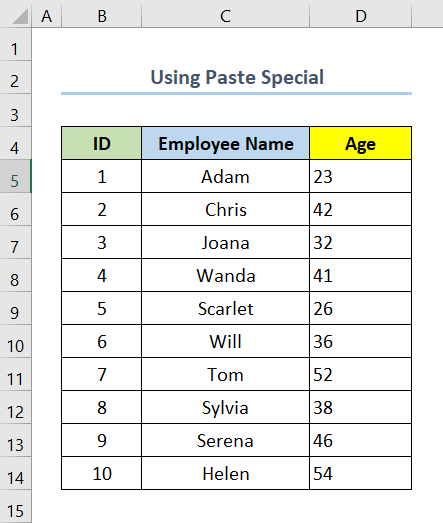
الخطوات :
- أولاً ، انسخ جميع الخلايا فيالعمود العمر بالضغط على CTRL + C .
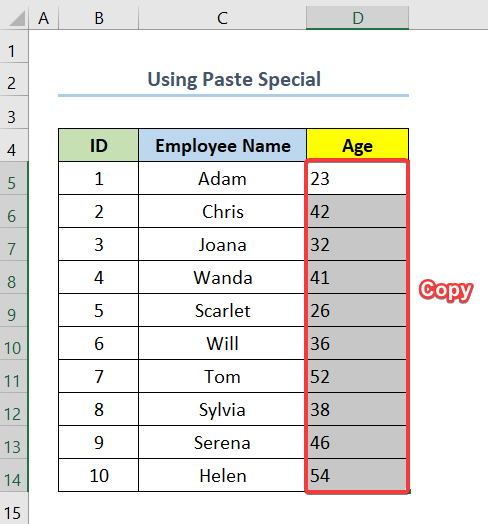
- ثم حدد الخلية F5 في العمود الفارغ الجديد المسمى لصق خاص .
- الآن ، انتقل إلى خيارات لصق من علامة التبويب الصفحة الرئيسية .
- بعد ذلك ، حدد لصق خاص .
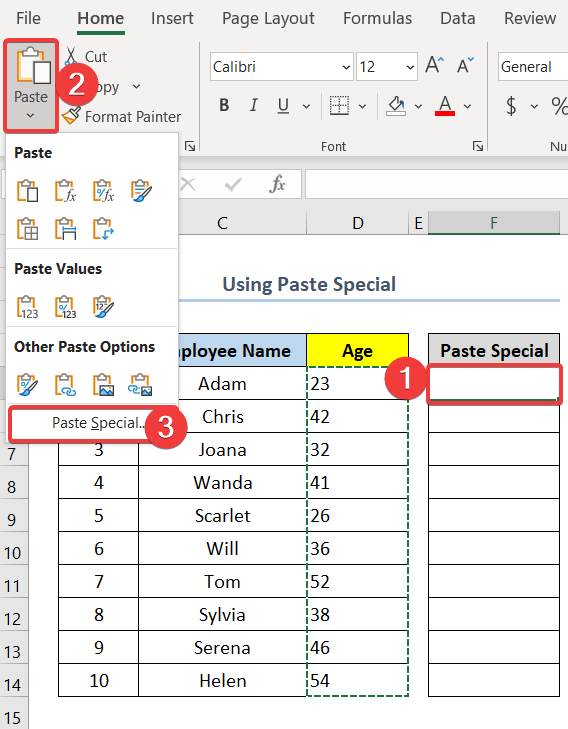
في هذه المرحلة ، أ سيظهر مربع لصق خاص .
- بعد ذلك ، حدد القيم .
- وبالتالي ، انقر فوق موافق .

- أخيرًا ، سيكون لديك إخراجك كما هو موضح في لقطة الشاشة أدناه.

5. استخدام خيار مضاعف لصق مربع الحوار الخاص
هناك طريقة أخرى لإصلاح جميع الأرقام المخزنة كنص في Excel وهي استخدام الخيار ضرب في لصق ميزة الخاصة. الآن ، للقيام بذلك ، اتبع الخطوات التالية.
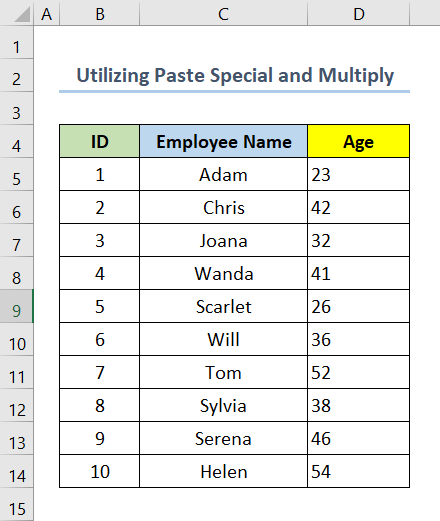
الخطوات :
- أولاً ، حدد خلية فارغة F5 وضع الرقم 1 فيها.

- ثم انسخ خلية تحتوي على الرقم 1 .
- بعد ذلك ، حدد جميع خلايا العمود العمر .
- الآن ، انتقل إلى خيارات لصق من علامة التبويب الصفحة الرئيسية .
- بعد ذلك ، حدد لصق خاص .
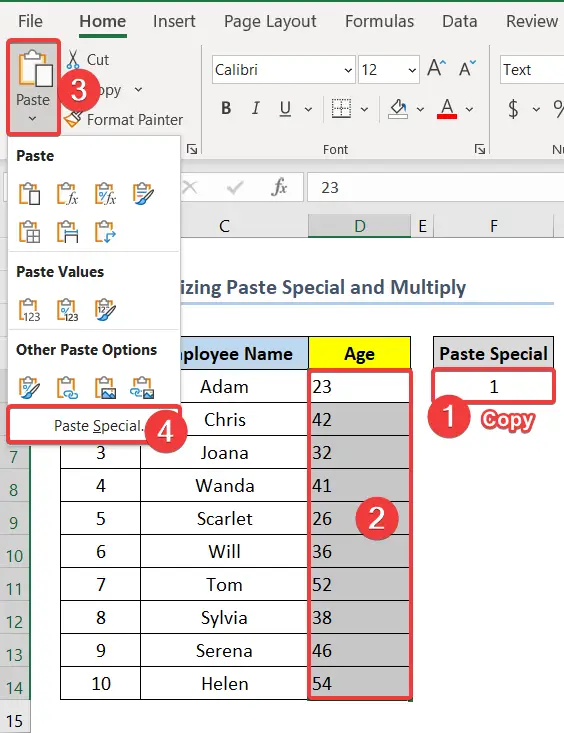
في هذه المرحلة ، ستظهر نافذة لصق خاص .
- التالي ، حدد ضرب .
- وبالتالي ، انقر فوق موافق .
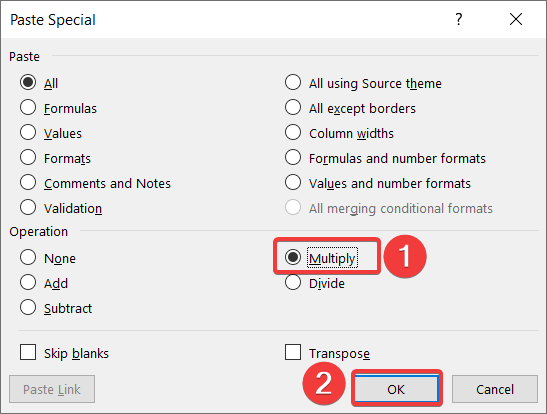
- في النهاية ، سيكون لديك الإخراج كما هو موضح أدناهلقطة شاشة.
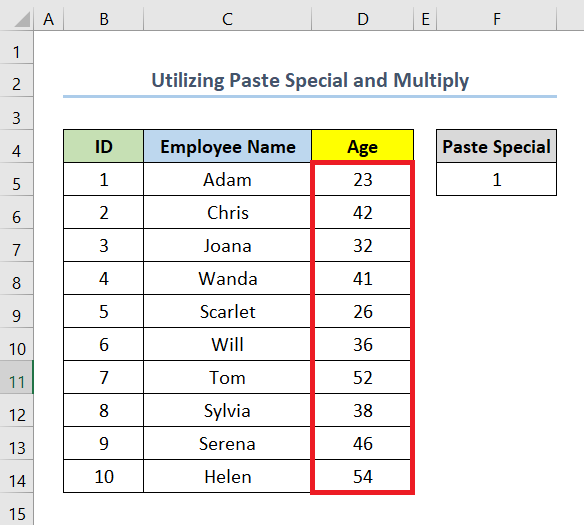
6. تطبيق دالة VALUE لإصلاح كل الأرقام المخزنة كنص في Excel
في هذه الطريقة ، سنستخدم الدالة VALUE لإصلاح جميع الأرقام المخزنة كنص في Excel. الآن ، للقيام بذلك ، اتبع الخطوات التالية.
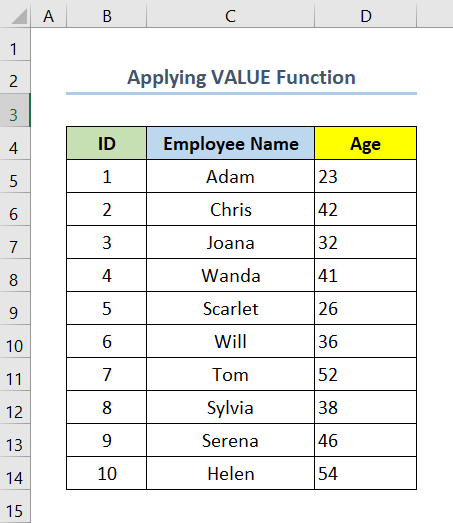
الخطوات :
- أولاً ، حدد الخلية E5 .
في هذه الحالة ، الخلية E5 هي الخلية الأولى في عمود فارغ جديد.
- بعد ذلك ، أدخل الصيغة التالية في الخلية E5 .
=VALUE(D5) هنا ، الخلية D5 هي الخلية الأولى من العمود العمر .
- في هذه المرحلة ، اسحب مقبض التعبئة للخلايا المتبقية من العمود العمر .

- أخيرًا ، سيكون لديك إخراجك في العمود الجديد كما هو موضح في لقطة الشاشة أدناه.

اقرأ المزيد: كيفية تحويل النص باستخدام مسافات إلى رقم في Excel (4 طرق)
قسم التدريب
للقيام بالممارسة بنفسك ، قمنا بتوفير قسم تدريب كما هو موضح أدناه في كل ورقة على الجانب الأيمن. من فضلك افعل ذلك بنفسك إذا كان لديك أي استفسارات ، يرجى ترك تعليق أدناه. أيضًا ، إذا كنت ترغب في قراءة المزيد من المقالات مثل هذا ، يمكنك زيارة موقعنا على الويب ExcelWIKI .

